O DNA Center é a aposta da Cisco para a automação, monitoramento e insights na LAN. A cada nova versão melhorias estão sendo feitas e novas funcionalidades estão sendo adicionadas.
Uma das funções disponíveis é o LAN Automation, que nos permite criar e configurar via DNAC toda a LAN (underlay e overlay), de forma automatizada. Este recurso, além de agilizar o processo de configuração, também garante a padronização, mantendo a consistência das configurações aplicadas.
Também usamos o LAN Automation para adicionar um novo switch em uma rede SDA já existente, sem precisarmos dar um único comando na CLI do equipamento.
Os principais componentes do LAN Automation são:
-
DNAC: Software com interface gráfica onde fazemos toda a parametrização da rede.
-
Seed Device: Equipamento já em uso e responsável por fornecer IP e conectividade para o novo switch. Normalmente é o Fabric Border, e o novo switch é conectado diretamente nele, mas podemos outras topologias.
-
PnP Agent: O agente Plug and Play é um serviço que roda por padrão nos switches Cisco assim que ele é ligado. Este serviço permite que um novo switch receba IP (VLAN1) e encontre o PnP Server, desde que o processo não seja interrompido. Importante não “dar enter” na console do switch, pois isso interrompe o processo PnP.
Durante o provisionamento do novo switch temos 3 fases, sendo as primeiras realizadas direto no LAN Automation.
-
Fase 1: Ao iniciar o LAN Automation o DNAC configura um pool DHCP no Seed Device e ativa a Interface VLAN1. A interface de uplink (layer 2) é configurada na VLAN1 e o novo switch, usando PnP, recebe IP deste pool e é adicionado ao inventário no DNAC. O ISIS é configurado e o novo switch é atualizado de acordo com a Golden Image definida no DNAC.
-
Fase 2: Quando clicamos em STOP no LAN Automation o DNAC reconfigurada a interface de uplink, transformando-a em um layer 3, com uma rede /30, e o DHCP server é removido do Seed Device. Neste momento o underlay está pronto.
-
Fase 3: O último passo é adicionar o novo switch a Fabric (overlay), onde o DNAC aplica as configurações nas portas de acesso (dot1x, por exemplo) e configura as VNs.
Neste post estamos considerando que a rede já está em uso, tendo sido toda provisionada pelo DNA Center, e por isso toda a parte de preparação e design já foi feita. Agora estamos apenas adicionando um novo switch “zero touch”.
As telas/menus podem mudar um pouco de acordo com a versão do DNAC, mas o processo é o mesmo. Neste exemplo usamos a versão 1.3.3.5.
Adicionando um novo Switch na Fabric SDA
1) Vá em Provision > Devices (Focus Inventory) > Actions > Provision > LAN Automation.
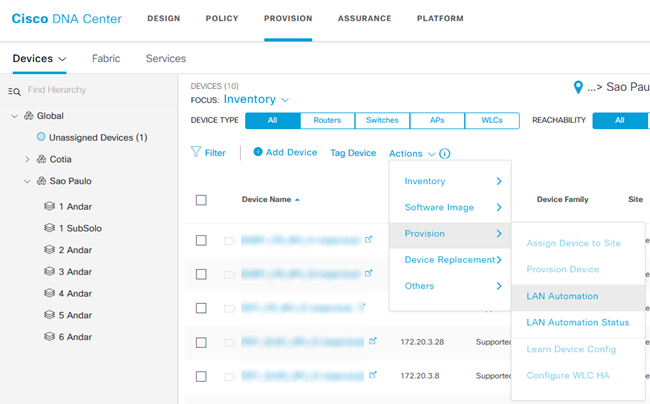
2) Informe o Site, o Seed Device e a Interface onde o novo switch será conectado (normalmente usamos duas interfaces, uma em cada Border). Também informe onde estará o novo equipamento, o Pool reservado para o plug and play, e a senha do ISIS. Opcionalmente pode informar um prefixo para o nome do switch.
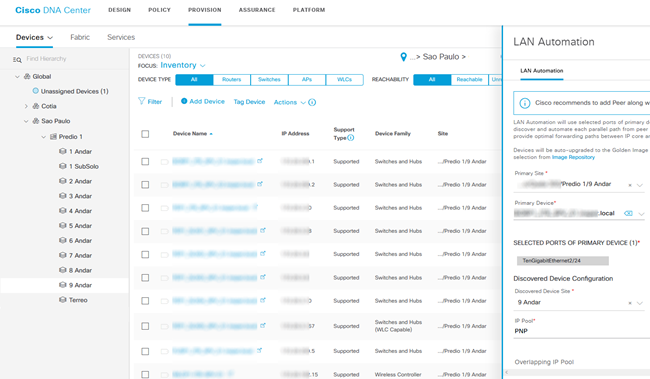
3) Pressione Start. O Lan Automation deverá iniciar (Status In Progress).
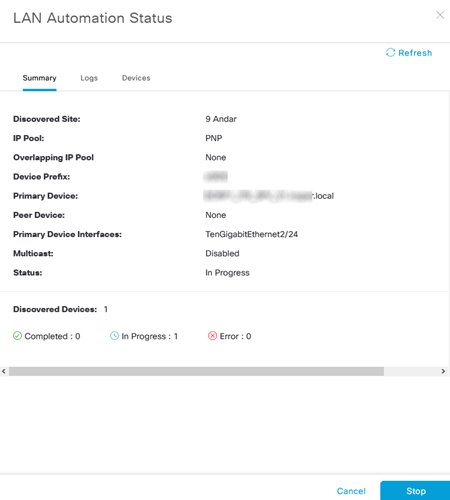
4) Ligue o novo switch com apenas o cabo uplink conectado. Em teoria você pode ligar o switch antes e deixar as interfaces de acesso conectadas, mas por experiência digo que é melhor conectar apenas o uplink, e ligar o switch na energia após iniciar o LAN Automation. Fazendo nessa ordem o processo tende a ser mais rápido. O processo só vai funcionar se o switch ligar e parar na tela “ — System Configuration Dialog —“. NÃO PRESSIONE ENTER, nem digite “yes/no”. O novo switch também NÃO PODE estar no inventário/PnP do DNAC. Se por qualquer motivo o serial deste novo switch estiver lá (o switch foi utilizado anteriormente, por exemplo), é necessário remover antes de iniciar o LAN Automation.
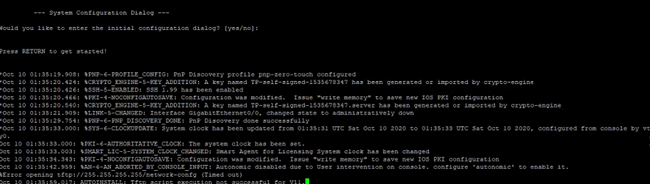
Não é necessário estar com a console no novo switch (aliás essa é a ideia do LAN Automation – PnP Zero Touch), mas deixar o cabo conectado nos permite acompanhar o processo e logo perceber se algo sair errado.
5) De volta ao DNAC podemos ver os status do LAN Automation. Você pode fechar e voltar para esta tela, e navegar entre as opções Summary, Logs e Devices. O processo pode demorar um pouco, então tenha paciência.
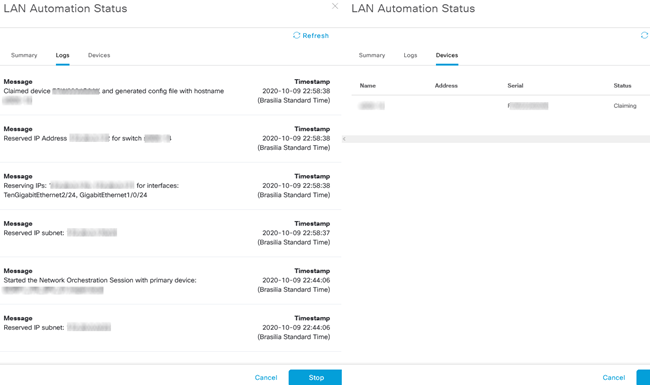
6) Quando o processo terminar (20-30 minutos) veremos que o novo switch foi descoberto (Discovered Devices 1, Completed 1) e adicionado ao inventário
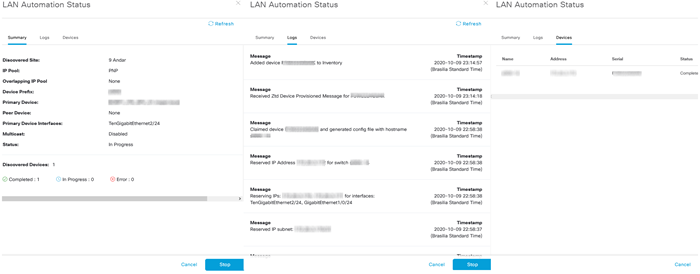
7) Confirme que o novo switch está listado no inventário e com o status Managed. Também pode olhar na topologia e ver se já está aparecendo (em cinza).

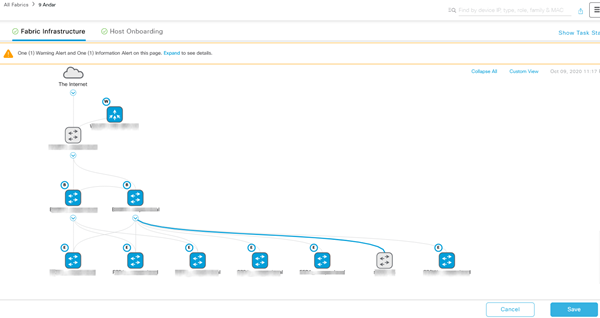
8) Volte para a tela do LAN Automation e clique em Stop. O Status ficará STOP in Progress. Aguarde, não deve demorar mais do que 3-5 minutos.
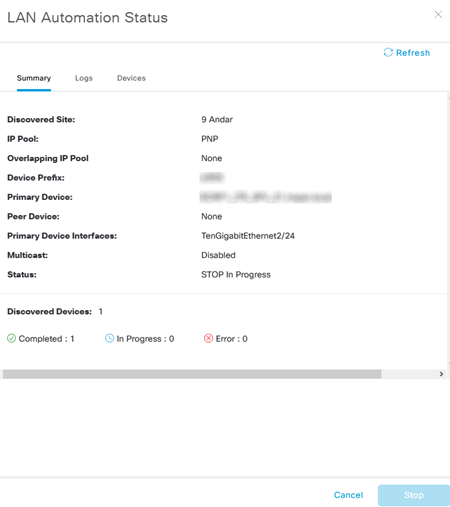
9) Neste ponto o switch já está gerenciado pelo DNAC, então vamos provisioná-lo. Em Provision > Devices (Focus Inventory), selecione o novo switch e então clique em Actions > Provision > Provision Device. Depois em Next > Next > Next.
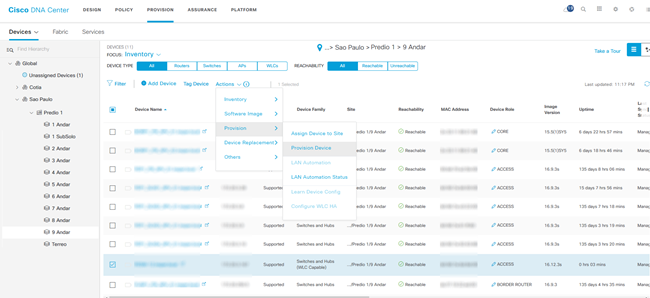
Na sequencia selecione Now e clique em Apply.
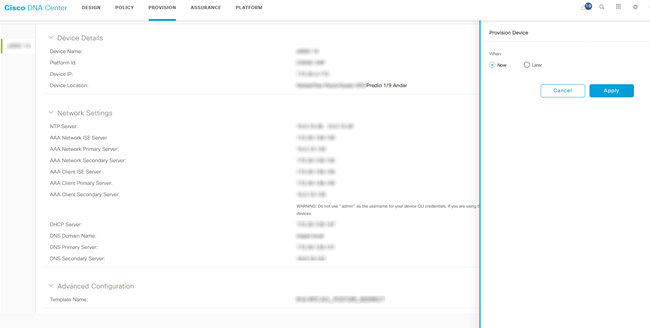
O Provision é rápido (acredito que 1-2 minutos). Deve aparecer a mensagem “Success” no rodapé.
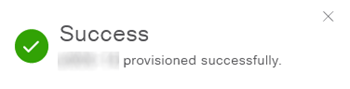
10) Por fim, vamos adicionar o novo switch a Fabric. Vá em Provision > Fabric > Selecione sua Fabric > Clique no novo switch (estará cinza).
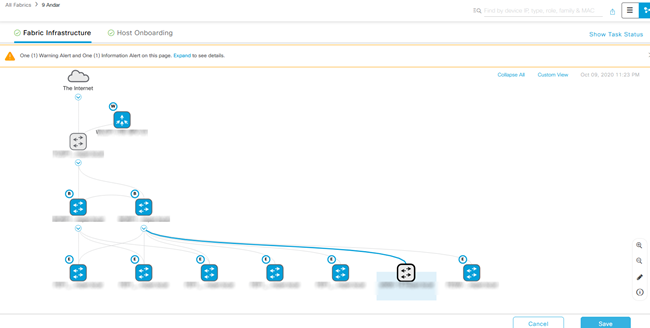
Selecione a opção Edge Node e Add.
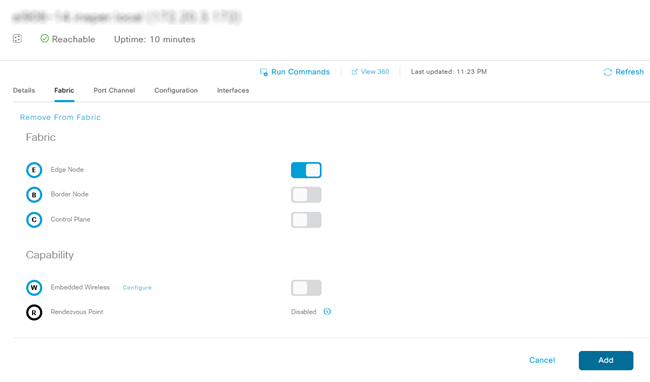
Pronto. O novo switch foi adicionado a Fabric sem termos dado nenhum comando na CLI.
Mais informações e detalhes sobre o processo, pré requisitos e outros, nestes links:
– Cisco DNA Center SD-Access LAN Automation Deployment Guide
– LAN Automation: Step-by-step deployment guide and Troubleshooting
Até a próxima.





1 Comment
[…] post anterior falamos do LAN Automation, e como adicionar um novo switch à rede sem precisar dar nenhum comando […]